cad里怎么画虚线框
CAD图中的虚线怎么绘制

CAD图中的虚线怎么绘制
推荐文章
•“四个全面”为实现中国梦绘制一张蓝图热度:
•Fireworks教程:详细绘制小灯泡热度:
•利用CorelDRAW绘制无缝拼接图案热度:
•CorelDRAW轻松绘制编织袋教程热度:
•CorelDRAW绘制逼真的折扇教程热度:
CAD图中的虚线怎么绘制
我们用CAD画图每次都习惯先绘制一条中心线,这个中心线其实就是虚线,那么大家知道CAD图中的虚线怎么绘制吗?下面是店铺整理的CAD图中的虚线怎么绘制的方法,希望能帮到大家!
CAD图中的虚线绘制的方法
首先新建一个虚线图层
打开CAD,新建一个文档,或者是打开需要绘制虚线的文档,为了绘图的正规,需要新建一个虚线图层,点击“格式”,然后点击“图层”。
进入图层管理器中,点击“新建”按钮新建一个图层,然后命名为“虚线”,或者是其他名字,然后点击线型下面的“continue”。
进入到线型选择界面中,这里没有我们想要的线型,点击“加载”。
找到需要的虚线线型这里选择第一个,然后点击“确定”加载线型。
返回到线型对话框中,这时候点击选择刚才的线型ISO,然后点击“确定”并关掉剩下的界面。
绘制虚线调整虚线的方法步骤
返回到绘图界面,选择“虚线”这个图层,然后点击“直线”绘图命令,绘制一条线条就是虚线。
当然,如果绘制的虚线看不见或者是间隔太小,需要调整,点击“格式”,然后点击“线型”。
选中虚线图层的那个线型,这里是ISO这个,点击选中,然后在“全局比例”中,输入较大的比例,点击“确定”。
这时候就能够放大或者是缩小虚线的间距了,如果不满意,按照刚才的方式,改变全局比例大小即可。
cad画虚线效果图如下。
autocad2014如何绘制虚线

autocad2014如何绘制虚线
CAD中的虚线一般在剖面图中用,那么大家知道autocad2014如何绘制虚线吗?下面是店铺整理的autocad2014如何绘制虚线的方法,希望能给大家解答。
autocad2014绘制虚线的方法:
新建图层
一般在用cad绘图之前都需要新建图层,这样以后方便修改也方便绘图,首先点击图层特性管理器。
在图层管理器中点击新建图层,为图层命名,然后点击对号将虚线图层选定为当前图层。
点击虚线层的颜色选项定义虚线的颜色。
点击虚线层的线型选项定义图层的线型。
在加载中可以选择更多的线型。
设置好颜色和线型之后就可以用工具画出虚线了,为了截图看得清楚小编改成红色画出来。
cad2007怎么画虚线

cad2007怎么画虚线
推荐文章
cad线段怎么按照比例设置虚线热度:虚线怎么在cad中绘制热度:怎么在cad中绘制虚线图热度: cad怎么使用相对坐标画图热度: cad怎么解决标注和绘图尺寸不一致热度:
大家平时画CAD图形时就会被要求画不少的图形,那么大家知道cad2007怎么画虚线吗?下面是店铺整理的cad2007怎么画虚线的方法,希望能给大家解答。
cad2007画虚线的方法:
首先新建一个虚线图层
打开CAD,新建一个文档,或者是打开需要绘制虚线的文档,为了绘图的正规,需要新建一个虚线图层,点击“格式”,然后点击“图层”。
进入图层管理器中,点击“新建”按钮新建一个图层,然后命名为“虚线”,或者是其他名字,然后点击线型下面的“continue”。
进入到线型选择界面中,这里没有我们想要的线型,点击“加载”。
找到需要的虚线线型这里选择第一个,然后点击“确定”加载线型。
返回到线型对话框中,这时候点击选择刚才的线型ISO,然后点击“确定”并关掉剩下的界面。
绘制虚线调整虚线的方法步骤:
返回到绘图界面,选择“虚线”这个图层,然后点击“直线”绘图命令,绘制一条线条就是虚线。
当然,如果绘制的虚线看不见或者是间隔太小,需要调整,点击“格式”,然后点击“线型”。
选中虚线图层的那个线型,这里是ISO这个,点击选中,然后在“全局比例”中,输入较大的比例,点击“确定”。
这时候就能够放大或者是缩小虚线的间距了,如果不满意,按照刚才的方式,改变全局比例大小即可。
cad画虚线效果图如下:。
CAD绘图实线如何转变成虚线,虚线如何画?
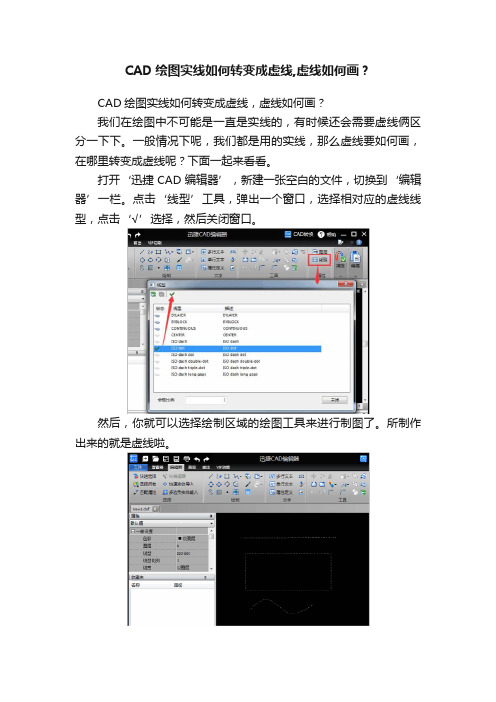
CAD绘图实线如何转变成虚线,虚线如何画?
CAD绘图实线如何转变成虚线,虚线如何画?
我们在绘图中不可能是一直是实线的,有时候还会需要虚线俩区分一下下。
一般情况下呢,我们都是用的实线,那么虚线要如何画,在哪里转变成虚线呢?下面一起来看看。
打开‘迅捷CAD编辑器’,新建一张空白的文件,切换到‘编辑器’一栏。
点击‘线型’工具,弹出一个窗口,选择相对应的虚线线型,点击‘√’选择,然后关闭窗口。
然后,你就可以选择绘制区域的绘图工具来进行制图了。
所制作出来的就是虚线啦。
另外在属性一栏中也可以直接选择对应的虚线线型,选择后就可以使用该线型进行绘制。
若要修改线型,可以在选择对象后,在属性窗中设置线型。
cad中怎么画虚线框

cad中怎么画虚线框
推荐文章
在WIN7系统中怎么安装32位CAD 热度:cad2010版本是怎么安装的热度:怎么解压安装cad2012版热度: cad2012怎么安装热度: cad怎么加载字体文件热度:
CAD制图中,我们通常会用不同的线型表示不同的东西,相关制图也要求我们有些制图需要用虚线表示。
那么下面小编给大家整理了关于如何用cad画虚线框的方法,希望大家喜欢。
cad中怎么画虚线框的方法:
首先打开CAD制图软件,新建一个文档,用直线工具画出一条直线
cad中选择直线,点击设置线型,发现没有虚线这一列,便选择其它,
在弹出的对话框中点击加载,,选择合适的虚线线型,可以多加载几种
之后选择画好的直线,重新选择线型,点击合适的虚线线型,便设置成了好虚线
或先就选好虚线线型,再选择直线工具,画出来的就直接是虚线线型了。
使用CAD进行虚线绘制的方法
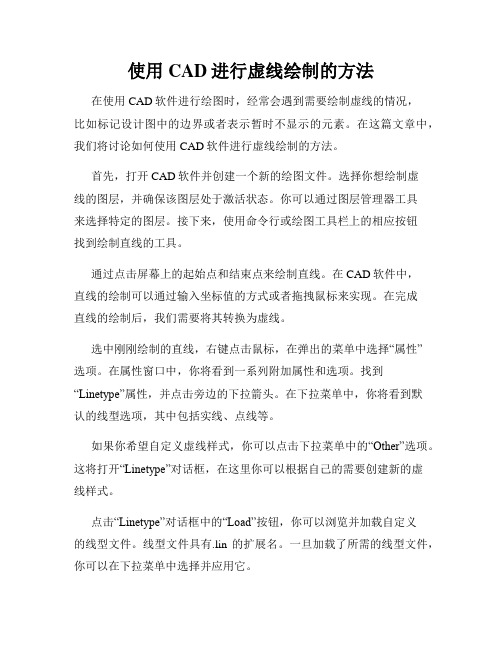
使用CAD进行虚线绘制的方法在使用CAD软件进行绘图时,经常会遇到需要绘制虚线的情况,比如标记设计图中的边界或者表示暂时不显示的元素。
在这篇文章中,我们将讨论如何使用CAD软件进行虚线绘制的方法。
首先,打开CAD软件并创建一个新的绘图文件。
选择你想绘制虚线的图层,并确保该图层处于激活状态。
你可以通过图层管理器工具来选择特定的图层。
接下来,使用命令行或绘图工具栏上的相应按钮找到绘制直线的工具。
通过点击屏幕上的起始点和结束点来绘制直线。
在CAD软件中,直线的绘制可以通过输入坐标值的方式或者拖拽鼠标来实现。
在完成直线的绘制后,我们需要将其转换为虚线。
选中刚刚绘制的直线,右键点击鼠标,在弹出的菜单中选择“属性”选项。
在属性窗口中,你将看到一系列附加属性和选项。
找到“Linetype”属性,并点击旁边的下拉箭头。
在下拉菜单中,你将看到默认的线型选项,其中包括实线、点线等。
如果你希望自定义虚线样式,你可以点击下拉菜单中的“Other”选项。
这将打开“Linetype”对话框,在这里你可以根据自己的需要创建新的虚线样式。
点击“Linetype”对话框中的“Load”按钮,你可以浏览并加载自定义的线型文件。
线型文件具有.lin的扩展名。
一旦加载了所需的线型文件,你可以在下拉菜单中选择并应用它。
此外,你还可以调整虚线的比例。
在“Linetype”对话框中,找到“Scale”选项,并修改其值。
通过增加或减少比例,你可以改变虚线中实线和间隔线的长度。
完成所有调整后,点击“确定”按钮来应用虚线样式。
你将看到直线以虚线的形式呈现在绘图区域中。
此外,如果你希望绘制连续的虚线,你可以尝试使用“Multiline”(多线段)工具。
通过选择起始点和结束点,然后输入你想要的线段长度和间隔长度,CAD软件将会根据你的输入自动生成多条线段,并以虚线样式呈现。
在CAD软件中,绘制虚线还有其他一些技巧。
比如,你可以使用“Dashdot”或“Dashdotdot”等线型样式来绘制不同类型的虚线。
用cad2007画虚线的方法步骤

用cad2007画虚线的方法步骤
CAD画虚线的方法非常简单,只是大家在画好虚线后,发现虚线不“虚”,只有将图形放大或缩小后,才能看出是虚线,这是因为刚刚画出来的虚线默认比例为1,只要将比例调整到一个合适的大小,虚线就能正常显示。
今天小编给大家完整演示一遍。
用cad2007画虚线的方法一
在线型中找一根看似虚线的线型。
如果找到虚线线型,可跳过2-5步骤;
如果找不到,就需要先设置虚线图层。
打开图层管理器,快捷键 LA 。
新建→取名→线型:
选择一根看似虚线的线型→确定→确定。
在图形中先选择刚刚设置好的虚线图层。
画一条直线,发现虚线不"虚"。
通过快捷键MO→回车,打开属性面板,选择画好的直线。
在线型比例中输入各种大小的数字,从0.00几到几千,慢慢调整。
以下为各种线型比例的虚线。
用cad2007画虚线的方法二
有时候画的虚线特性里面没有,比如我们首先新建一个图层,点开线型,如图所示,
然后点击,加载,如图所示
下翻里面可以找到很多的线型,如图所示
比如说小编随意的选择一条,点击确定,如图所示
之后你会发现这个线型被加载了,然后点击这个虚线,点击确定,如图所示
然后回到图层里面,会发现,这个图层上面的线型改变了,点击确定
之后在当前图层上面就可以画出来这样的虚线了,如图所示。
cad2007中怎么绘制虚线的
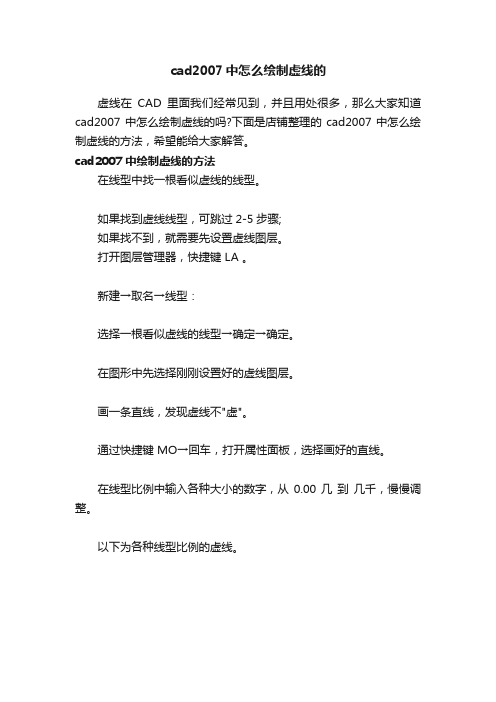
cad2007中怎么绘制虚线的
虚线在CAD里面我们经常见到,并且用处很多,那么大家知道cad2007中怎么绘制虚线的吗?下面是店铺整理的cad2007中怎么绘制虚线的方法,希望能给大家解答。
cad2007中绘制虚线的方法
在线型中找一根看似虚线的线型。
如果找到虚线线型,可跳过2-5步骤;
如果找不到,就需要先设置虚线图层。
打开图层管理器,快捷键 LA 。
新建→取名→线型:
选择一根看似虚线的线型→确定→确定。
在图形中先选择刚刚设置好的虚线图层。
画一条直线,发现虚线不"虚"。
通过快捷键MO→回车,打开属性面板,选择画好的直线。
在线型比例中输入各种大小的数字,从0.00几到几千,慢慢调整。
以下为各种线型比例的虚线。
CAD中虚线与线型的自定义方法

CAD中虚线与线型的自定义方法在CAD设计工作中,经常会遇到需要使用虚线或自定义线型的情况,这些线型的使用可以增强图纸的可读性和美观性。
在AutoCAD软件中,可以通过以下方法实现虚线与线型的自定义。
第一步,打开AutoCAD软件并进入绘图界面。
使用指令“LINE”或“PLINE”绘制一条线段。
第二步,使用指令“LTSCALE”设置线型的比例。
该指令主要用于控制线型在图纸中的显示比例。
一般情况下,设置为1即可。
第三步,使用指令“LTYPE”进入线型管理器。
在弹出的线型管理器对话框中,可以看到AutoCAD中预定义的一些常用线型,如实线、虚线等。
在线型名称列表中选择一个合适的线型。
第四步,自定义线型。
在线型管理器对话框中,点击“新建”按钮,进入自定义线型编辑界面。
在该界面上,可以通过点、横线、竖线等基本元素构建出需要的线型图案。
基本元素的组合方式可以根据需要进行调整,形成复杂的线型图案。
第五步,设置线型比例。
在自定义线型编辑界面,可以设置线型中各个元素的长度比例。
可以根据需要调整各个元素的比例大小,以获得理想的线型效果。
第六步,保存自定义线型。
当设置完成后,点击“应用并关闭”按钮,返回线型管理器对话框。
在该对话框中,可以为自定义线型设置一个名称,并点击“保存并关闭”按钮。
第七步,应用自定义线型。
通过指令“-LAYER”打开图层管理器,选择需要应用自定义线型的图层。
在图层管理器对话框中,可以看到“线型”一栏,点击该栏中的下拉箭头,选择刚才自定义的线型。
至此,自定义线型的应用就完成了。
可以在绘图界面中绘制线段,选择相应图层后,该线段将会以自定义线型显示。
需要注意的是,当使用虚线进行绘图时,可能会遇到线段显示不完整的问题。
这是由于软件默认会在线段的两端停止绘制虚线。
解决这个问题的方法是通过指令“PDMODE”调整点的样式,将点的样式设置为0或其他不显示的样式。
总结来说,使用虚线和自定义线型可以为CAD设计增加更多的表现力和美观性。
如何给CAD图纸画虚线?迅捷CAD编辑器使用教程

如何给CAD图纸画虚线?迅捷CAD编辑器使用教程
在CAD图纸中,虚线的使用很广泛,比如绘制三视图、绘制窗户、做一些区分时都需要用到虚线。
那么新手小白知道如何给CAD图纸画虚线吗?下面小夏给伙伴们分享一个简单的图文教程。
首先,我们在电脑上打开安装好的“迅捷CAD编辑器”,进入软件操作界面后,可见上方有很多菜单按钮,比如【查看器】、【高级】、【VIP功能】等。
我们今天只需在顶部找到【编辑器】界面,并点击【属性】中的【线型】工具。
在【线型】对话框中,我们需要选择对应的虚线线型(ISO Dash),随后点击“OK”关闭当前的窗口。
(不懂英文的孩子是有点小难)
退出【线型】窗口后,我们回到软件主界面,点击【绘制】板块的第一个直线按钮,它可以绘制直线段。
然后在绘制区域拖动并点击一下鼠标,便成功绘制虚线啦。
以上便是“如何给CAD图纸画虚线?迅捷CAD编辑器使用教程”的图文分享啦,小夏觉得用这款软件绘制图纸还是挺实在的,有需要的伙伴可以去官网自己下载。
cad中接地虚线如何画

cad中接地虚线如何画
cad中接地虚线如何画的呢?其实非常简单的,下面店铺告诉大家cad中接地虚线如何画,一起来学习吧。
cad中接地虚线的画法:
1、打开CAD,新建一个文档,或者是打开需要绘制虚线的文档,为了绘图的正规,需要新建一个虚线图层,点击“格式”,然后点击“图层”。
2、进入图层管理器中,点击“新建”按钮新建一个图层,然后命名为“虚线”,或者是其他名字,然后点击线型下面的“continue”。
3、进入到线型选择界面中,这里没有我们想要的线型,点击“加载”。
4、找到需要的虚线线型这里选择第一个,然后点击“确定”加载线型。
5、返回到线型对话框中,这时候点击选择刚才的线型ISO,然后点击“确定”并关掉剩下的界面。
快速创建CAD中的虚线和粗线

快速创建CAD中的虚线和粗线CAD(Computer-Aided Design,计算机辅助设计)是一种广泛应用于工程设计和制图的软件,它可以帮助用户创建精确的二维和三维图形。
在CAD中,虚线和粗线是常用的线型,用于在设计中表示不同的元素或者强调特定的区域。
本篇文章将介绍在CAD软件中快速创建虚线和粗线的方法。
首先,我们需要了解CAD中的线型。
CAD软件通常提供了多种线型可供选择,其中包括虚线和粗线。
线型的选择主要通过线型命令来完成。
在大多数CAD软件中,可以通过键盘输入“LINE”并按下回车键进入线型命令。
要创建虚线,可以按照以下步骤操作:1. 进入线型命令后,选择画线的起点和终点,确定直线的位置。
2. 在命令行中输入“LTSCALE”,然后按下回车键。
这个命令用于设置虚线的间距。
根据设计要求,可以根据自己的需要输入一个数值,来调整虚线的间隔。
3. 输入“LTYPE”并按下回车键,然后选择要使用的虚线类型。
CAD 软件通常提供了一些默认的虚线类型,也可以自定义虚线类型。
在选择虚线类型后,按下回车键确认选择。
4. 选择虚线的起点和终点,绘制出想要的虚线。
创建粗线的方法也是类似的。
以下是创建粗线的步骤:1. 进入线型命令并选择起点和终点,确定直线的位置。
2. 在命令行中输入“LWEIGHT”,然后按下回车键。
这个命令用于设置线的粗细。
根据需要,输入一个数值来调整线的粗细。
3. 选择线的起点和终点,绘制出想要的粗线。
需要注意的是,有些CAD软件可能对于虚线和粗线需要进行一些额外的设置或者进行参数调整。
具体的步骤可能会因软件而异,但整体的操作思路是类似的。
除了直接在画布上绘制虚线和粗线外,CAD软件还提供了其他一些功能来辅助创建和编辑线。
例如,使用分割命令可以将一条线分割为多段。
通过这个命令,我们可以在需要的位置将一条线分割成虚线和实线的组合,实现更复杂线型的绘制。
此外,CAD软件还可以通过修改线型属性来改变已有线的格式。
CAD虚线和填充的绘制方法

CAD虚线和填充的绘制方法CAD软件是现代工程设计师必备的工具之一,它可以帮助我们快速准确地绘制各种图形。
在使用CAD软件时,掌握虚线和填充的绘制方法是非常重要的。
本文将介绍CAD软件中虚线和填充的具体操作步骤,以帮助读者更加熟练地使用CAD软件。
首先,我们来介绍CAD软件中虚线的绘制方法。
虚线在CAD软件中常用于标识隐藏线、虚影线等。
下面是具体的步骤:第一步,选择绘图工具。
在CAD软件的工具栏中,找到“线段”工具,点击选中。
第二步,设置线型。
在CAD软件的属性浏览器中,找到“线型”选项,点击展开。
选择“虚线”选项,并设置所需的虚线样式和线段长度。
第三步,绘制虚线。
在CAD绘图界面中,点击鼠标左键确定起点,然后拖动鼠标到终点位置,再次点击鼠标左键确定终点。
这样就完成了一条虚线的绘制。
CAD软件还提供了一些辅助命令来帮助绘制虚线,如“DIVIDE”命令可以将一条线段分割成若干等分,然后通过绘制虚线来连接这些等分点,形成一条连续的虚线。
接下来,我们来介绍CAD软件中填充的绘制方法。
填充在CAD软件中常用于标识实体的表面材质、填充色彩等。
下面是具体的步骤:第一步,选择填充工具。
在CAD软件的工具栏中,找到“填充”工具,点击选中。
第二步,选择填充图案。
在CAD软件的属性浏览器中,找到“填充图案”选项,点击展开。
选择所需的填充图案,如实体填充、网格填充等,并设置所需的填充颜色。
第三步,选择填充区域。
在CAD绘图界面中,使用鼠标拖动来选中要填充的区域,可以是一个封闭的多边形、一个圆形、一个矩形等。
第四步,完成填充。
松开鼠标左键后,所选区域将被自动填充为设定的图案和颜色。
CAD软件还提供了一些辅助命令来帮助绘制填充,如“HATCH”命令可以通过选择边界对象和填充图案来完成填充,还可以通过设置填充角度和缩放比例等参数来调整填充效果。
以上就是CAD虚线和填充的绘制方法的基本步骤。
掌握了这些技巧,相信读者在使用CAD软件时会更加得心应手。
虚线怎样在cad中设置的

虚线怎样在cad中设置的
推荐文章
怎样自己下载安装cad字体热度:cad的引线怎样绘制箭头热度: cad三维图形怎样着色热度:怎样使用cad绘制出三角形热度:cad图形怎样填充纯色热度:
虚线这种线段在cad中经常用到,我们一定要知道设置的方法。
其实这个也不算太难,下面就让小编告诉你虚线怎样在cad中设置的方法,一起学习吧。
虚线在cad中设置的方法
在线型中找一根看似虚线的线型。
如果找到虚线线型,可跳过2-5步骤;
如果找不到,就需要先设置虚线图层。
打开图层管理器,快捷键 LA 。
新建→取名→线型:
选择一根看似虚线的线型→确定→确定。
在图形中先选择刚刚设置好的虚线图层。
画一条直线,发现虚线不"虚"。
通过快捷键MO→回车,打开属性面板,选择画好的直线。
在线型比例中输入各种大小的数字,从0.00几到几千,慢慢调整。
以下为各种线型比例的虚线。
autocad2014如何绘制虚线

autocad2014如何绘制虚线
CAD中的虚线一般在剖面图中用,那么大家知道autocad2014如何绘制虚线吗?下面是店铺整理的autocad2014如何绘制虚线的方法,希望能给大家解答。
autocad2014绘制虚线的方法:
新建图层
一般在用cad绘图之前都需要新建图层,这样以后方便修改也方便绘图,首先点击图层特性管理器。
在图层管理器中点击新建图层,为图层命名,然后点击对号将虚线图层选定为当前图层。
点击虚线层的颜色选项定义虚线的颜色。
点击虚线层的线型选项定义图层的线型。
在加载中可以选择更多的线型。
设置好颜色和线型之后就可以用工具画出虚线了,为了截图看得清楚小编改成红色画出来。
在cad2007中如何画虚线
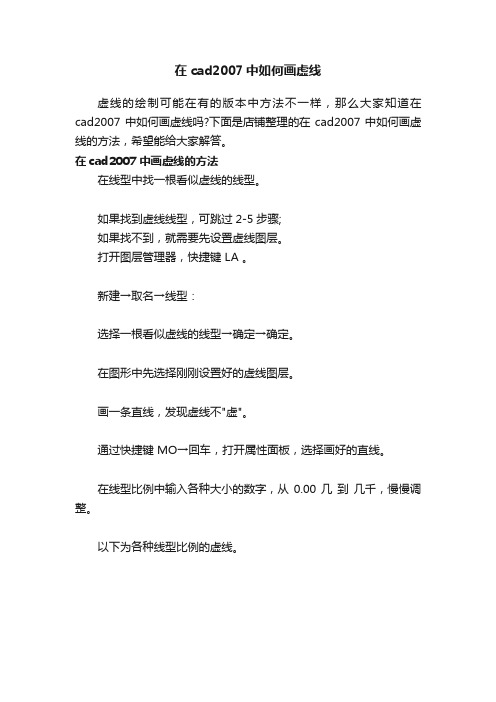
在cad2007中如何画虚线
虚线的绘制可能在有的版本中方法不一样,那么大家知道在cad2007中如何画虚线吗?下面是店铺整理的在cad2007中如何画虚线的方法,希望能给大家解答。
在cad2007中画虚线的方法
在线型中找一根看似虚线的线型。
如果找到虚线线型,可跳过2-5步骤;
如果找不到,就需要先设置虚线图层。
打开图层管理器,快捷键 LA 。
新建→取名→线型:
选择一根看似虚线的线型→确定→确定。
在图形中先选择刚刚设置好的虚线图层。
画一条直线,发现虚线不"虚"。
通过快捷键MO→回车,打开属性面板,选择画好的直线。
在线型比例中输入各种大小的数字,从0.00几到几千,慢慢调整。
以下为各种线型比例的虚线。
CAD虚线和标尺线的绘制方法
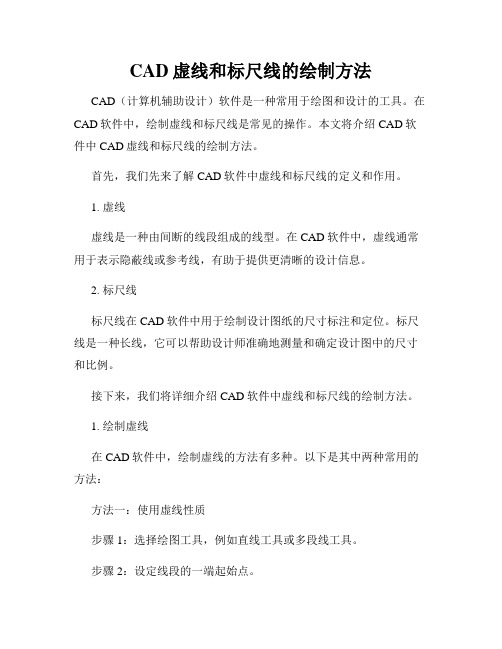
CAD虚线和标尺线的绘制方法CAD(计算机辅助设计)软件是一种常用于绘图和设计的工具。
在CAD软件中,绘制虚线和标尺线是常见的操作。
本文将介绍CAD软件中CAD虚线和标尺线的绘制方法。
首先,我们先来了解CAD软件中虚线和标尺线的定义和作用。
1. 虚线虚线是一种由间断的线段组成的线型。
在CAD软件中,虚线通常用于表示隐蔽线或参考线,有助于提供更清晰的设计信息。
2. 标尺线标尺线在CAD软件中用于绘制设计图纸的尺寸标注和定位。
标尺线是一种长线,它可以帮助设计师准确地测量和确定设计图中的尺寸和比例。
接下来,我们将详细介绍CAD软件中虚线和标尺线的绘制方法。
1. 绘制虚线在CAD软件中,绘制虚线的方法有多种。
以下是其中两种常用的方法:方法一:使用虚线性质步骤1:选择绘图工具,例如直线工具或多段线工具。
步骤2:设定线段的一端起始点。
步骤3:在CAD软件中选择“属性”或“线性质”选项。
步骤4:在线性质选项中找到虚线选项。
步骤5:选择所需的虚线类型和线宽。
步骤6:绘制所需线段,并设定另一端的结束点。
方法二:使用虚线命令步骤1:在CAD软件中选择“虚线”命令。
步骤2:输入虚线页面中所需的参数,如类型、线宽和长度等。
步骤3:点击“确定”按钮或按下回车键。
步骤4:选择绘图工具,例如直线工具或多段线工具。
步骤5:设定线段的一端起始点。
步骤6:绘制所需线段,并设定另一端的结束点。
2. 绘制标尺线在CAD软件中,绘制标尺线通常需要使用标注工具。
以下是绘制标尺线的常用方法:方法一:使用线性标注工具步骤1:选择线性标注工具,例如标注直线或标注多段线。
步骤2:设定标尺线的起始点。
步骤3:绘制所需的标尺线,设定线段的长度和角度。
步骤4:设定标尺线的结束点。
方法二:使用单行文字工具步骤1:选择单行文字工具。
步骤2:在CAD软件中选定标注位置。
步骤3:输入标尺线的长度和角度。
步骤4:点击“确定”按钮或按下回车键。
步骤5:在指定的位置绘制标尺线。
CAD怎么使用线型比例画虚线
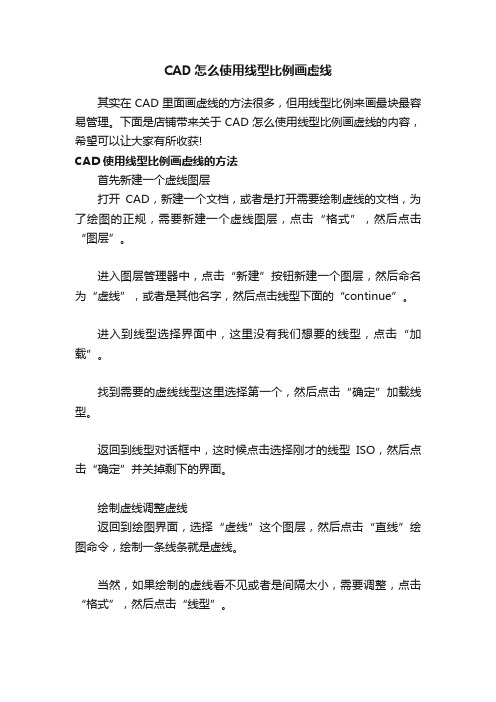
CAD怎么使用线型比例画虚线
其实在CAD里面画虚线的方法很多,但用线型比例来画最块最容易管理。
下面是店铺带来关于CAD怎么使用线型比例画虚线的内容,希望可以让大家有所收获!
CAD使用线型比例画虚线的方法
首先新建一个虚线图层
打开CAD,新建一个文档,或者是打开需要绘制虚线的文档,为了绘图的正规,需要新建一个虚线图层,点击“格式”,然后点击“图层”。
进入图层管理器中,点击“新建”按钮新建一个图层,然后命名为“虚线”,或者是其他名字,然后点击线型下面的“continue”。
进入到线型选择界面中,这里没有我们想要的线型,点击“加载”。
找到需要的虚线线型这里选择第一个,然后点击“确定”加载线型。
返回到线型对话框中,这时候点击选择刚才的线型ISO,然后点击“确定”并关掉剩下的界面。
绘制虚线调整虚线
返回到绘图界面,选择“虚线”这个图层,然后点击“直线”绘图命令,绘制一条线条就是虚线。
当然,如果绘制的虚线看不见或者是间隔太小,需要调整,点击“格式”,然后点击“线型”。
选中虚线图层的那个线型,这里是ISO这个,点击选中,然后在“全局比例”中,输入较大的比例,点击“确定”。
这时候就能够放大或者是缩小虚线的间距了,如果不满意,按照刚才的方式,改变全局比例大小即可。
cad画虚线效果图。
在cad中怎么画虚线框的
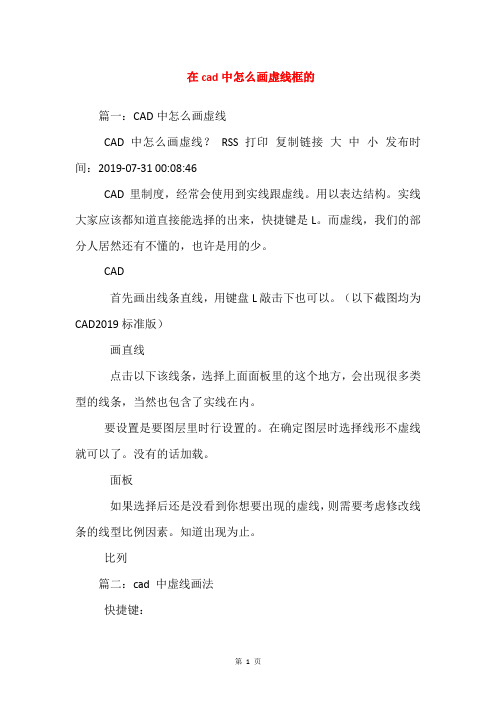
在cad中怎么画虚线框的篇一:CAD中怎么画虚线CAD中怎么画虚线?RSS 打印复制链接大中小发布时间:2019-07-31 00:08:46CAD里制度,经常会使用到实线跟虚线。
用以表达结构。
实线大家应该都知道直接能选择的出来,快捷键是L。
而虚线,我们的部分人居然还有不懂的,也许是用的少。
CAD首先画出线条直线,用键盘L敲击下也可以。
(以下截图均为CAD2019标准版)画直线点击以下该线条,选择上面面板里的这个地方,会出现很多类型的线条,当然也包含了实线在内。
要设置是要图层里时行设置的。
在确定图层时选择线形不虚线就可以了。
没有的话加载。
面板如果选择后还是没看到你想要出现的虚线,则需要考虑修改线条的线型比例因素。
知道出现为止。
比列篇二:cad 中虚线画法快捷键:PL——鼠标左键——W——数值(50或100都可以,实在不行再大点,1000)——数值(0就可以了)——鼠标左键这个箭头就完成了篇三:如何在已画好的CAD中加标准图框如何在已画好的CAD中加标准图框由于我用CAD画图时有直接画图而没画图框的坏习惯,所以在出图的时候,蛋疼了好久,在网上找了些文章,都介绍得不是很清楚,或者是不规范,现在介绍些我成功出图的一点心得。
希望能给需要的人帮上些忙。
出图比例问题一::我们画图是按标准画的,比如实际距离是100米的直线,我们在CAD上直接输入的是100,那么比例就就1:1000,因为CAD上的单位是mm的。
即100毫米:100米=1:1000 出图添加图框问题二:我们可以自己手画一个标准图框,以A1图框为例(尺寸为594×841)。
(其它纸张大小见下面的制图规范)1、CAD手画一个矩形,矩形尺寸为594×841,矩形线宽为0.32、使用偏移命令向内偏移10形成内图框。
内图框线宽为0.7现在就是将图放入图框中了。
我们上面我所说的那直线100放入图框中,我们会发现图框明显比直线大得多。
此时,就要我们更改图形比例以适合图框了。
- 1、下载文档前请自行甄别文档内容的完整性,平台不提供额外的编辑、内容补充、找答案等附加服务。
- 2、"仅部分预览"的文档,不可在线预览部分如存在完整性等问题,可反馈申请退款(可完整预览的文档不适用该条件!)。
- 3、如文档侵犯您的权益,请联系客服反馈,我们会尽快为您处理(人工客服工作时间:9:00-18:30)。
本文整理于网络,仅供阅读参考
cad里怎么画虚线框
cad里画虚线框的方法:
首先打开cad2010软件,再打开的cad2010软件窗口上面点击图层特性管理器按钮
点击图层特性管理器按钮以后出现图层特性管理器窗口,在窗口上面点击新建图层按钮
点击新建图层按钮后会在右侧出现一个新建的图层,点击图层的名称,把名称改成虚线,再点击图层的颜色,选择一个适合的颜色。
然后再点击图层的线型进行线性的选择。
点击图层线型以后出现选择线型窗口,在窗口上面选择合适的虚线线型,如果没有的话就点击窗口上面的加载按钮点击加载按钮以后出现加载或重载线型窗口,在窗口上面找到要选用的虚线线型然后点击确定
点击确定以后再图层特性管理器窗口右边看到新建的图层的线型,然后点击该图层,再点击窗口上面的置为当前按钮把新建的图层设置成当前图层
设定好虚线图层以后,在设定虚线图层为当前图层的前提下画线,这样画出线就是虚线了。
